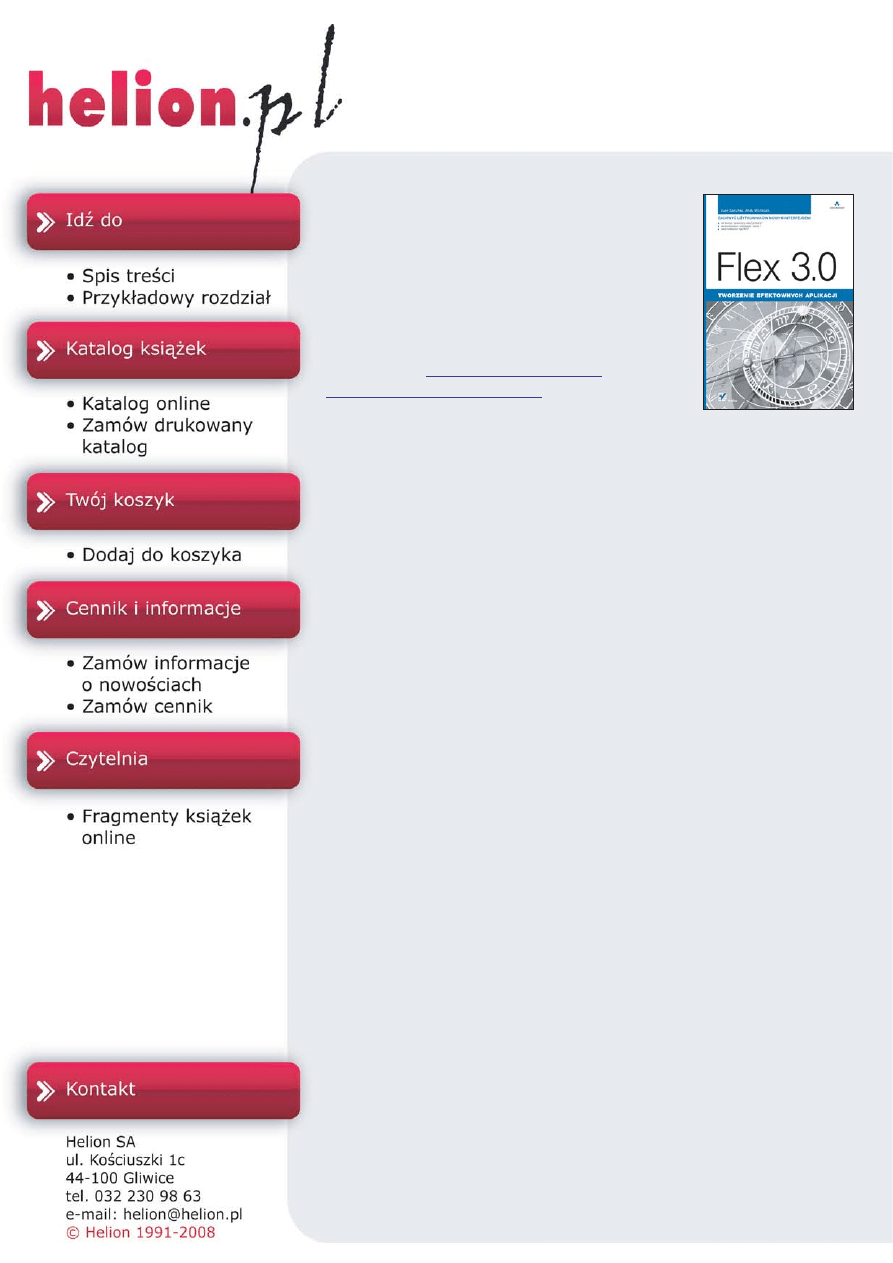
Flex 3.0. Tworzenie
efektownych aplikacji
Autorzy: Juan Sanchez, Andy McIntosh
T³umaczenie: Aleksander Lam¿a
ISBN: 978-83-246-2259-7
Tytu³ orygina³u:
with Flex 3.0 (Developer's Library)
Format: B5, stron: 408
Zachwyæ u¿ytkowników nowym interfejsem!
• Jak tworzyæ dynamiczny uk³ad graficzny?
• Jak konstruowaæ i obs³ugiwaæ „skórki”?
• Jakie mo¿liwoœci daj¹ filtry?
Czy wiesz, na co w pierwszej kolejnoœci zwracaj¹ uwagê przeciêtni u¿ytkownicy Twojej
aplikacji? Je¿eli myœlisz, ¿e na jej mo¿liwoœci, jesteœ w niema³ym b³êdzie! To interfejs
u¿ytkownika jest tym, co wywiera na nich najwiêksze wra¿enie! Najwa¿niejsze, aby
w³aœnie ten element by³ estetyczny, ergonomiczny, dynamiczny oraz funkcjonalny! Musi
byæ tak¿e szybki i wzbudzaæ zazdroœæ innych programistów. Flex to najlepsza odpowiedŸ
na Twoje potrzeby. To niezwyk³e narzêdzie firmy Adobe pozwoli Ci na wygodne
tworzenie aplikacji o du¿ych mo¿liwoœciach i eleganckim wygl¹dzie.
Autorzy ksi¹¿ki „Flex 3.0. Tworzenie efektownych aplikacji” skupiaj¹ swoje si³y na
przekazaniu Ci tajników projektowania atrakcyjnego interfejsu u¿ytkownika. W trakcie
lektury dowiesz siê m. in., jak rozmieszczaæ komponenty, programowaæ obs³ugê „skórek”
czy zapewniaæ atrakcyjny wygl¹d rozmaitym elementom interfejsu. Dowiesz siê tak¿e,
jak dobraæ w³aœciwy krój i rozmiar czcionek oraz wykorzystaæ dostêpne efekty wizualne.
W IV czêœci ksi¹¿ki znajdziesz zbiór æwiczeñ wraz z rozwi¹zaniami – dziêki nim
ugruntujesz i poszerzysz swoj¹ wiedzê. Je¿eli chcesz zachwyciæ u¿ytkowników Twojej
aplikacji nowym interfejsem, to idealna lektura dla Ciebie!
• Podstawy Adobe Flex oraz Adobe AIR
• Tworzenie dynamicznego uk³adu graficznego
• Wykorzystanie arkuszy stylów
• Tworzenie „skórek” – rozwi¹zania programowe oraz graficzne
• Dostosowanie komponentów wizualnych do Twoich potrzeb
• Dobór odpowiednich krojów i rozmiarów czcionek
• Zastosowanie filtrów
• Wykorzystanie efektów i przejœæ
• Integracja z Flashem
• Æwiczenia praktyczne (m.in. tworzenie „skórek”, okno czatu, arkusze stylów)
Opanuj mo¿liwoœci Adobe Flex w zakresie tworzenia atrakcyjnego interfejsu u¿ytkownika!
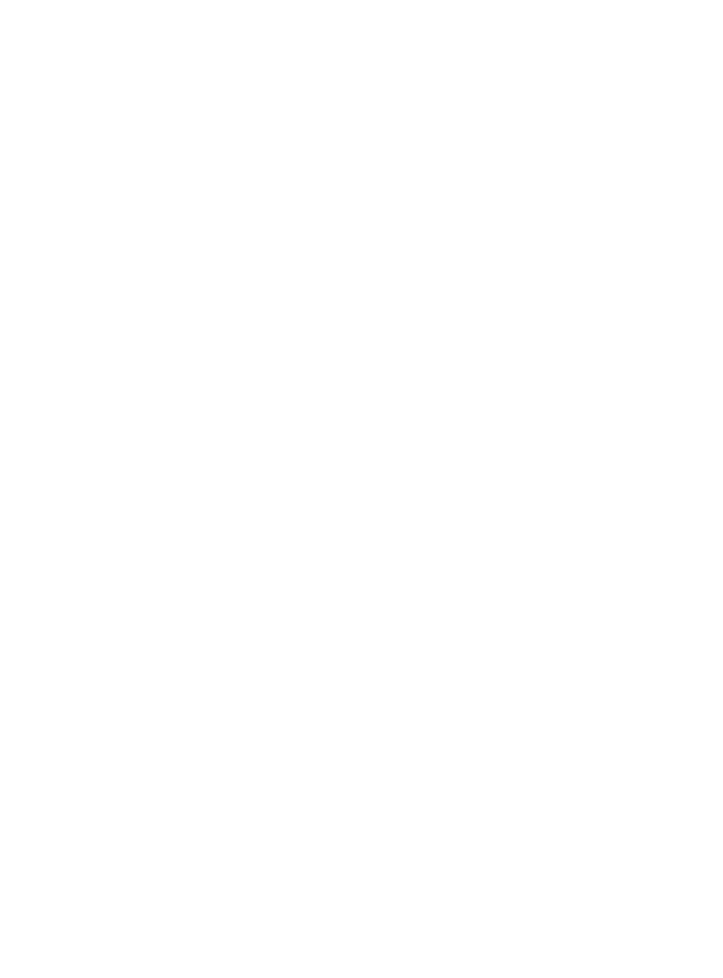
Spis treści
Przedmowa ...................................................................................15
Słowo wstępne .............................................................................17
Podziękowania ..............................................................................21
O autorach ...................................................................................21
Część I Wprowadzenie ....................................................23
1 Bogate aplikacje internetowe .............................................25
Odbiorcy .......................................................................................26
Zawartość ....................................................................................26
Reakcje na działania użytkowników .................................................28
Prezentacja ...................................................................................29
Kolor ......................................................................................29
Ruch .......................................................................................30
Typografia ...............................................................................30
Ikonografia ..............................................................................31
Warstwy i głębia ......................................................................32
Elementy zewnętrzne ................................................................33
Podsumowanie .............................................................................34
2 Adobe Flex i AIR ................................................................35
Framework Flex 3.0 .......................................................................36
Dynamiczny układ graficzny .......................................................36
Rozbudowa wizualnych komponentów ........................................36
Własny wygląd .........................................................................36
Potęga ruchu ...........................................................................37
Budowanie aplikacji we Fleksie ......................................................38
Flex 3 SDK i kompilator MXML-a ...............................................38
Pakiet Adobe Creative Suite ......................................................39
Dystrybuowanie fleksowych aplikacji ..........................................39
Podsumowanie .............................................................................40
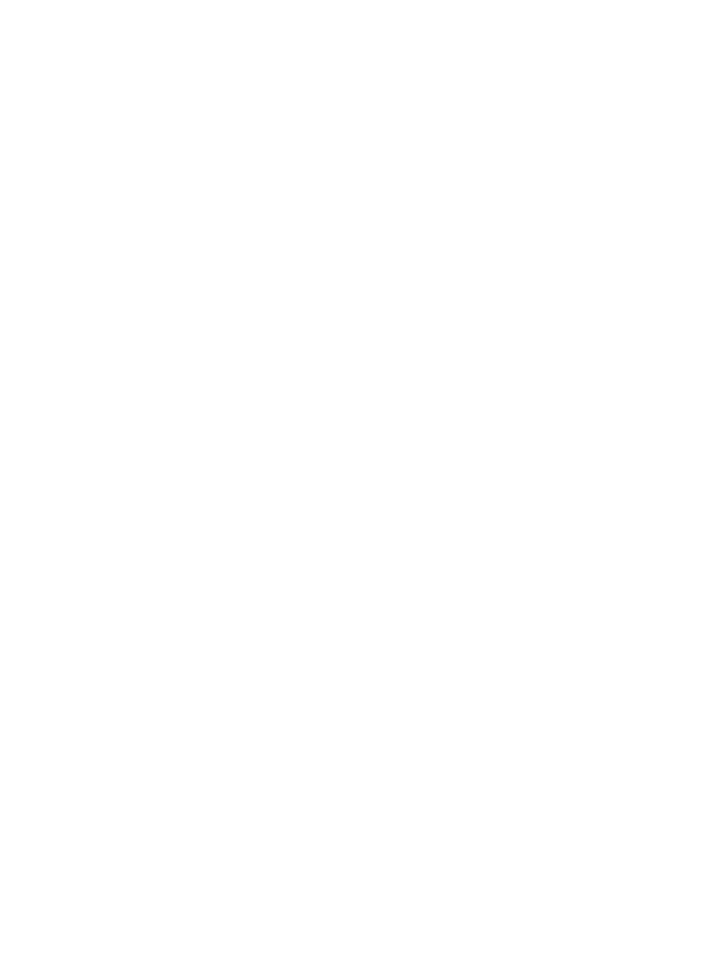
6
Spis treści
Część II Framework Flex 3 ..............................................41
3 Dynamiczny układ graficzny ................................................43
Wprowadzenie do układów graficznych we Fleksie ............................44
Automatyczne rozmieszczanie ........................................................45
Układ liniowy ...........................................................................45
Układ wielowymiarowy ..............................................................46
Wypełnienie i luki .....................................................................46
Wykluczanie komponentów z układu automatycznego ..................47
Korzystanie z kontrolki Spacer ..................................................47
Rozmieszczanie bezwzględne .........................................................47
Określanie położenia komponentu
jako współrzędnych kartezjańskich ..........................................48
Określanie położenia komponentu
za pomocą układu z wymuszeniami .........................................49
Zmiana rozmiaru komponentów ......................................................51
Określanie rozmiaru w pikselach ...............................................52
Określanie rozmiaru w procentach .............................................52
Przekazanie zadania określania rozmiaru komponentom .............53
Jak wymuszenia położenia wpływają na rozmiar? ........................53
Korzystanie z przewijania ...............................................................54
Podsumowanie .............................................................................57
4 Style .................................................................................59
Wprowadzenie do właściwości stylów ..............................................59
Dziedziczenie ...........................................................................60
Typy danych i formaty ...............................................................61
Umieszczanie stylów bezpośrednio w kodzie ....................................61
Stosowanie stylów za pomocą CSS ................................................63
Lokalne i zewnętrzne arkusze stylów .........................................63
Selektory CSS .........................................................................64
Różnice między CSS we Fleksie i języku HTML ............................65
Pierwszeństwo stosowania stylów ..................................................66
Praca ze stylami w języku ActionScript ............................................70
Tworzenie widżetów ze stylami ..................................................71
Wykorzystanie klasy StyleManager ............................................72
Definiowanie stylów w widoku Design .............................................73
Widok Design dla CSS ...................................................................76
Motywy .........................................................................................77
Podsumowanie .............................................................................78
5 Skórki — rozwiązania graficzne ..........................................79
Różnice między grafiką bitmapową a wektorową ..............................81
Osadzanie grafiki we Fleksie 3 .......................................................83
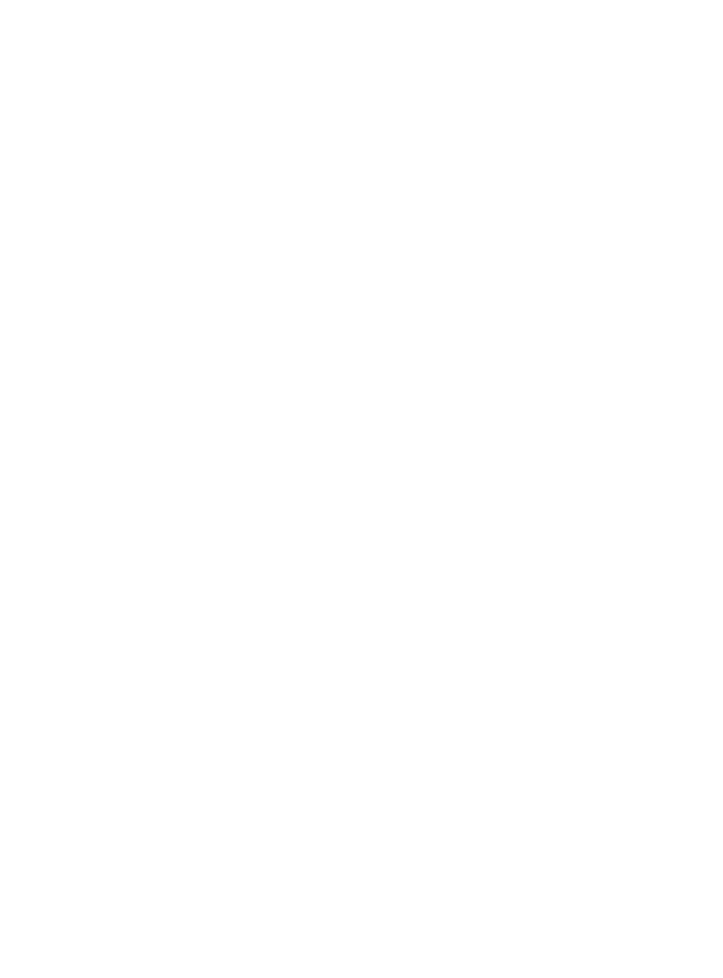
Spis treści
7
Stosowanie 9-polowej siatki skalowania ..........................................84
Ustawianie 9-polowej siatki .......................................................85
Konwencje nazewnicze w procesie importowania skórek ..................87
Główne zasady ........................................................................87
Nazywanie selektorów klas .......................................................88
Nazywanie komponentów składowych ........................................88
Korzystanie z kreatora importowania skórek ....................................90
Praca ze skórkami w widoku projektu arkusza CSS ..........................92
Szablony skórek ............................................................................93
Łączenie narzędzi ..........................................................................94
Podsumowanie .............................................................................95
6 Skórki — rozwiązania programowe .....................................97
Wprowadzenie do funkcji rysujących ................................................98
Wyjaśnienie sposobu rysowania obrysów ...................................98
Tworzenie skórki programowej ........................................................99
Wybór klasy bazowej ..............................................................100
Implementowanie interfejsów ..................................................101
Przesłanianie metod ..............................................................102
Miary w skórkach programowych ..................................................104
Podsumowanie ...........................................................................105
7 Komponenty list i nawigacji ..............................................107
Komponenty list ..........................................................................108
Komponenty List, HorizontalList oraz TileList ...........................109
Komponent Tree ....................................................................110
Komponent DataGrid ..............................................................110
Komponent Menu ..................................................................111
Elementy renderujące i edycyjne ...................................................111
Stosowanie elementów renderujących lub edycyjnych
typu drop-in .........................................................................112
Wplatanie elementów renderujących lub edycyjnych ..................113
Tworzenie elementu renderującego
jako osobnego komponentu ..................................................114
Tworzenie elementu renderującego
dla komponentów Tree i Menu ..............................................115
Kontrolki nawigacyjne ..................................................................115
Kontrolka ButtonBar ...............................................................118
Kontrolka ToggleButtonBar .....................................................118
Kontrolka TabBar ...................................................................118
Kontrolka LinkBar ..................................................................119
Kontenery nawigacyjne ................................................................119
Określanie etykiet i ikon ..............................................................122
Wykorzystanie komponentów list w nawigacji .................................122
Podsumowanie ...........................................................................123
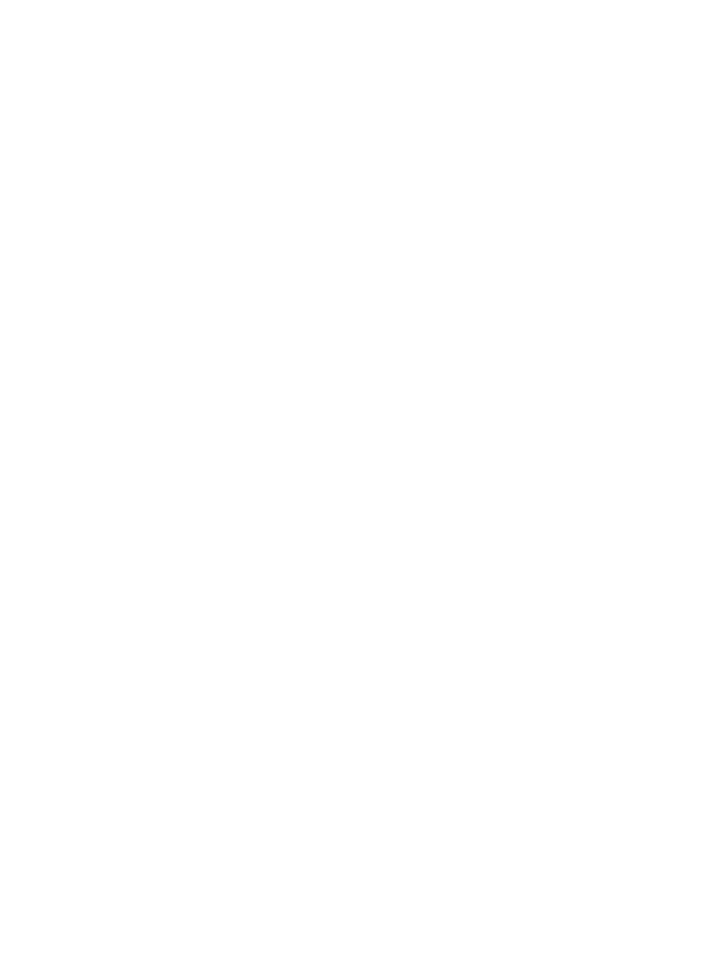
8
Spis treści
8 Wskazówki i kursory ........................................................125
Nauka na przykładzie ...................................................................126
Ikony ..........................................................................................127
Wstawianie ikon ....................................................................127
Ustalanie położenia ikon ........................................................128
Ramka aktywnej kontrolki ............................................................129
Podpowiedzi ...............................................................................131
Tworzenie podpowiedzi ...........................................................131
Podpowiedzi związane z błędami .............................................132
Podpowiedzi związane z danymi ..............................................133
Podpowiedzi związane z paskiem przewijania ...........................135
Modyfikowanie stylów i skórek podpowiedzi .............................136
Korzystanie z klasy ToolTipManager ..............................................137
Programistyczne tworzenie podpowiedzi ...................................137
Dostosowanie zależności czasowych i ruchu podpowiedzi ..........138
Kursory ......................................................................................140
Klasa CursorManager .............................................................141
Podsumowanie ...........................................................................142
9 Czcionki i tekst ...............................................................143
Zwróć uwagę na tekst ..................................................................143
Stosowanie czcionek w aplikacji ...................................................144
Czcionki urządzenia ................................................................145
Czcionki systemowe ...............................................................145
Osadzanie czcionek .....................................................................146
Osadzanie lokalnej czcionki ....................................................146
Osadzanie pliku czcionki TTF lub OTF .......................................147
Korzystanie z czcionek osadzonych w pliku SWF ............................147
Zaawansowane ustawienia antyaliasingu ......................................148
Wyznaczenie zakresu znaków do osadzenia ...................................148
Zakres osadzanych znaków w deklaracji @font-face ..................149
Zakres osadzanych znaków we Flashu .....................................149
Praca z czcionkami w widoku projektowania CSS ...........................150
Dbanie o jednolity wygląd tekstu ..................................................151
Praca z tekstem ..........................................................................152
Rozmieszczanie tekstu ...........................................................152
Tekst formatowany znacznikami HTML ..........................................152
Przypisywanie tekstu formatowanego znacznikami HTML .............153
Formatowanie za pomocą znaczników HTML ............................154
Arkusze stylów w HTML ..........................................................156
Podsumowanie ...........................................................................157
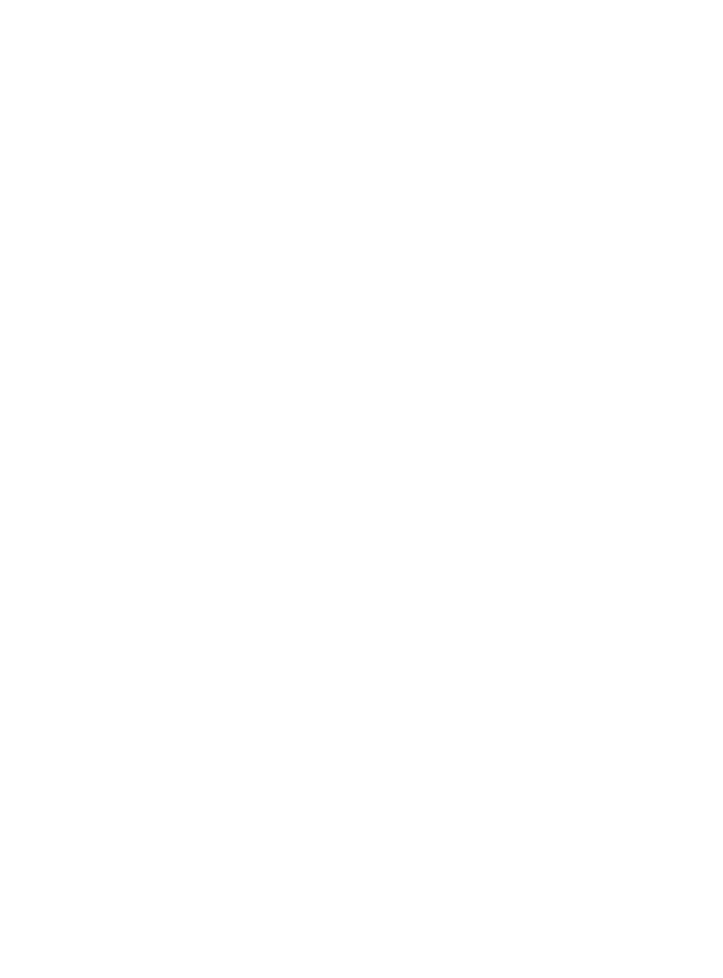
Spis treści
9
10 Filtry i mieszanie kolorów .................................................159
Filtry ...........................................................................................159
Praca z filtrami ............................................................................160
Właściwości filtrów ......................................................................162
Stosowanie filtrów .......................................................................163
Korzystanie ze znaczników filtrów ............................................164
Korzystanie z tablicy filtrów .....................................................165
Stosowanie filtrów za pomocą języka ActionScript .....................166
Tryby mieszania kolorów ..............................................................166
Stosowanie mieszania kolorów ...............................................168
Podsumowanie ...........................................................................169
11 Efekty i przejścia .............................................................171
Korzystanie z efektów i przejść .....................................................171
Rozważne używanie efektów ...................................................172
Przykłady wzięte z życia ..........................................................173
Efekty ........................................................................................174
Stosowanie efektów ....................................................................175
Określanie docelowych komponentów ......................................177
Wyzwalanie efektu .................................................................177
Zdarzenia rozpoczynające i kończące efekt ...............................178
Dostosowywanie efektu ..........................................................179
Ustalanie czasu trwania efektu i liczby powtórzeń .....................179
Kontrola odtwarzania .............................................................180
Efekty złożone .............................................................................180
Funkcje dynamiki ........................................................................182
Korzystanie z funkcji dynamiki .................................................183
Tworzenie własnej funkcji dynamiki ..........................................184
Wykorzystywanie własnej funkcji dynamiki ................................185
Wielokrotne wykorzystywanie efektów ...........................................186
Efekty powiązane z danymi ...........................................................186
Domyślne efekty powiązane z danymi ...........................................187
Uruchamianie efektów powiązanych z danymi ...........................187
Korzystanie z domyślnego efektu powiązanego z danymi ...........187
Własne efekty powiązane z danymi ...............................................188
Tworzenie własnego efektu powiązanego z danymi ....................189
Efekty akcji ............................................................................189
Właściwości filtrów .................................................................189
Inne możliwości animacji automatycznej .......................................191
Tweener ................................................................................191
Boostworthy AS3 Animation System ........................................192
KitchenSync ..........................................................................192
Przejścia ....................................................................................192
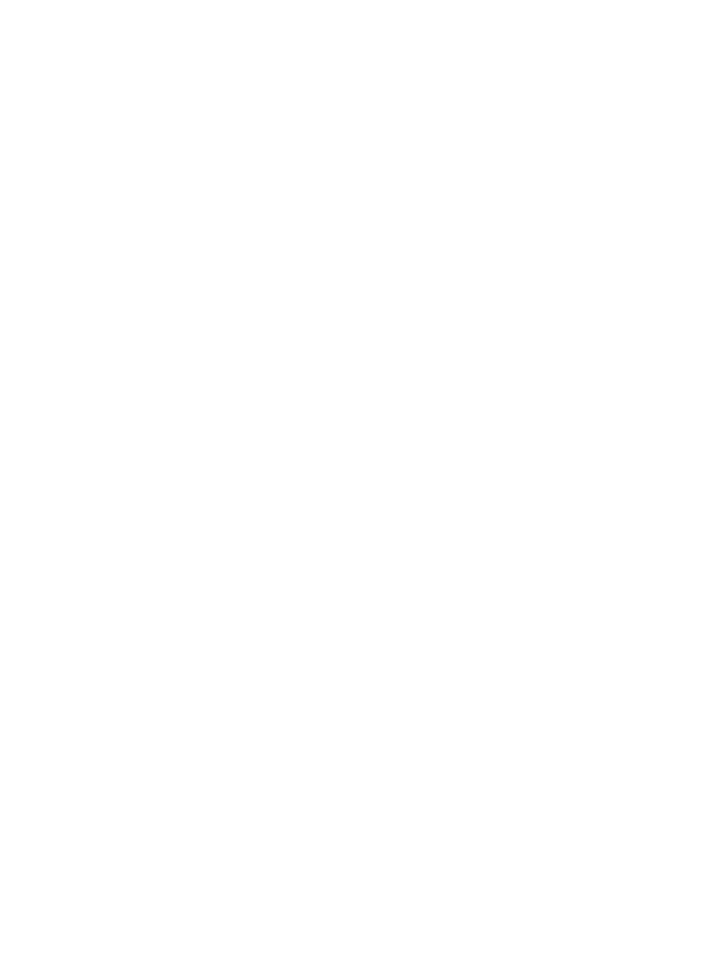
10
Spis treści
Stany widoku ..............................................................................193
Tworzenie stanu widoku .........................................................194
Przesłonięte klasy ..................................................................195
Dodawanie przejść ......................................................................195
Tworzenie przejścia ................................................................196
Przesłanianie akcji .................................................................198
Przejścia i układ graficzny .......................................................199
Podsumowanie ...........................................................................200
Część III Nie tylko Flex ..................................................201
12 Integracja Flasha z Fleksem .............................................203
Dodatek Flex Component Kit ........................................................203
Praca z etykietami klatek ........................................................204
Wyznaczanie granic ................................................................205
Tworzenie komponentów od podstaw .......................................206
Pliki XML z animacjami ................................................................206
Podsumowanie ...........................................................................207
13 Personalizacja aplikacji AIR .............................................209
Przygotowanie prostego projektu ..................................................210
Zmiana ramki okna .....................................................................211
Personalizowanie fleksowej ramki okna ...................................212
Własna ramka okna ...............................................................214
Własne ikony aplikacji .................................................................214
Podsumowanie ...........................................................................216
Część IV Ćwiczenia ........................................................217
4.1 Ładowanie arkusza stylów w czasie działania aplikacji ......219
Podsumowanie ...........................................................................222
5.1 Tworzenie skórek we Flashu .............................................223
Od czego zacząć? ........................................................................224
Tworzenie grafiki .........................................................................224
Konwertowanie grafiki na symbole ................................................227
Ustawianie siatki 9-polowego skalowania ......................................228
Umieszczanie we Fleksie elementów graficznych z Flasha ...............229
Efekty pracy ................................................................................232
Możliwości rozwijania przykładu ....................................................232
Korzystanie z grafiki bitmapowej we Flashu ...................................233
Szablony skórek we Flashu ..........................................................234
Podsumowanie ...........................................................................234
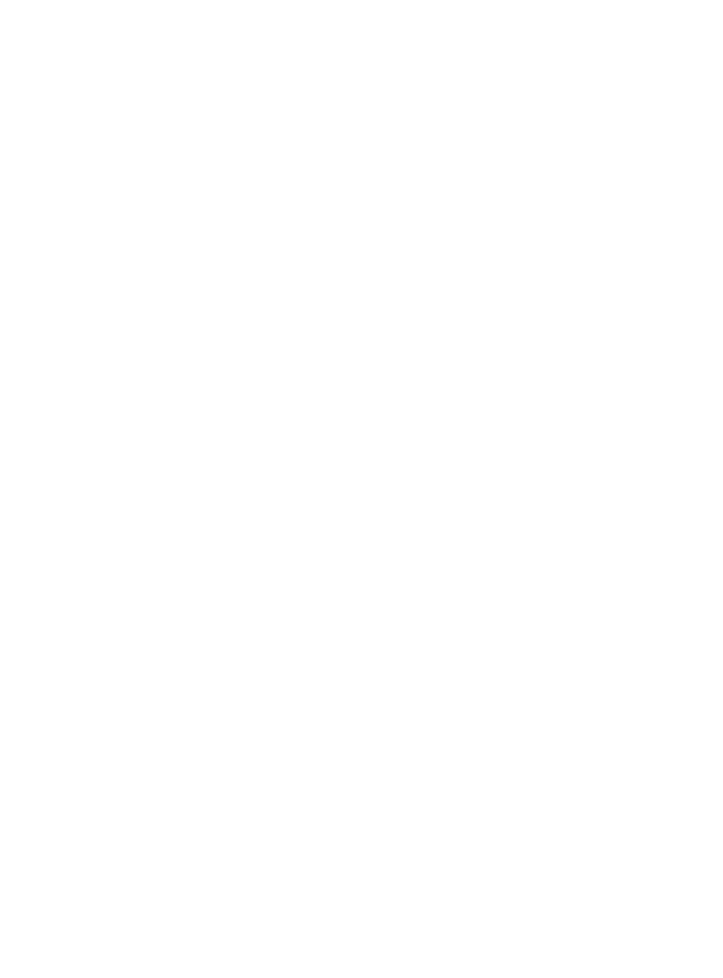
Spis treści
11
5.2 Tworzenie skórek w Illustratorze ......................................235
Od czego zacząć? ........................................................................236
Tworzenie grafiki .........................................................................236
Importowanie grafiki skórki do Fleksa ...........................................240
Ostateczny efekt ....................................................................242
Dalsze możliwości rozbudowy .......................................................243
Tworzenie innych zasobów ......................................................243
Korzystanie z szablonów skórek ...................................................243
Podsumowanie ...........................................................................244
5.3 Tworzenie skórek w Fireworksie .......................................245
Od czego zacząć? ........................................................................246
Tworzenie grafiki .........................................................................246
Przenoszenie skórek do Fleksa ....................................................249
Ostateczny efekt .........................................................................253
Możliwości rozbudowy ćwiczenia ...................................................254
Tworzenie innych zasobów ......................................................254
Korzystanie z szablonów skórek ...................................................254
Podsumowanie ...........................................................................255
5.4 Tworzenie skórek w Photoshopie ......................................257
Od czego zacząć? ........................................................................258
Tworzenie grafiki .........................................................................258
Importowanie grafiki skórki do Fleksa ...........................................261
Ostateczny efekt .........................................................................266
Możliwości rozbudowy ćwiczenia ...................................................266
Tworzenie innych zasobów ......................................................267
Korzystanie z szablonów skórek ...................................................267
Podsumowanie ...........................................................................268
6.1 Tworzenie skórek programowych ......................................269
Przygotowanie aplikacji testowej ...................................................270
Tworzenie klasy skórki .................................................................271
Nakładanie skórki na przyciski .....................................................272
Rysowanie grafiki ........................................................................273
Przesłanianie metody updateDisplayList ..................................273
Rysowanie krawędzi ...............................................................274
Rysowanie wypełnienia przycisku dla poszczególnych stanów ....277
Stosowanie stylów ......................................................................280
Ostateczny efekt .........................................................................281
Możliwości rozbudowania przykładu ..............................................281
Podsumowanie ...........................................................................283
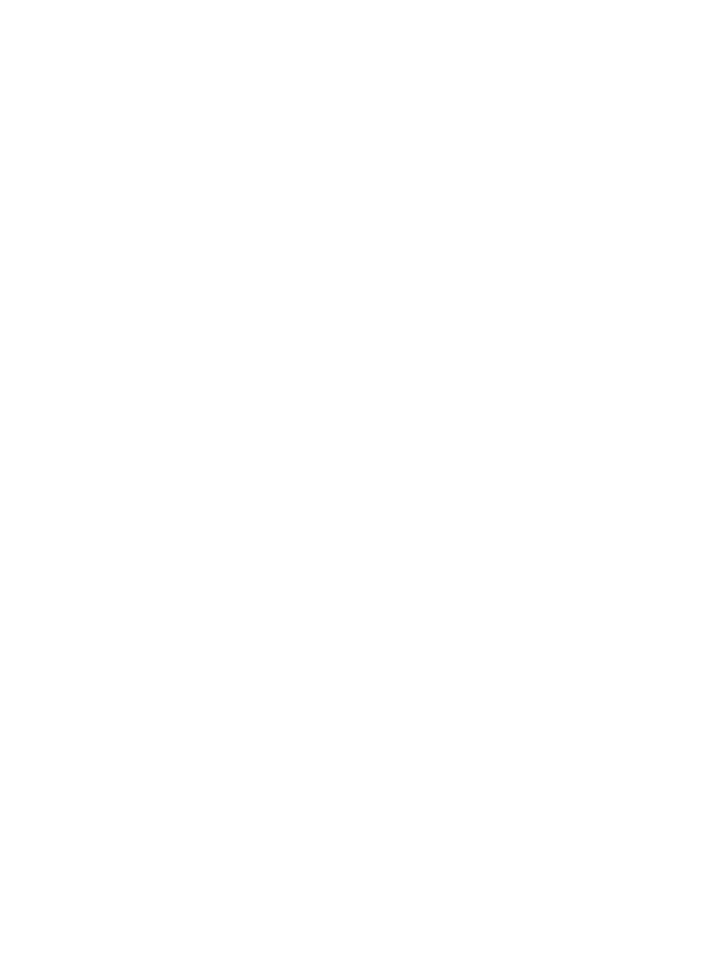
12
Spis treści
7.1 Tworzenie okna czatu z wykorzystaniem komponentu List ..... 285
Od czego zacząć? ........................................................................285
Testowanie aplikacji ....................................................................288
Podsumowanie ...........................................................................292
7.2 Tworzenie galerii fotografii
z wykorzystaniem komponentu TileList .............................293
Podsumowanie ...........................................................................300
9.1 Osadzanie czcionki w pliku SWF za pomocą Flasha ...........301
Podsumowanie ...........................................................................302
9.2 Umieszczanie czcionek z CSS w pliku SWF .......................303
Podsumowanie ...........................................................................305
9.3 Tworzenie arkusza stylów dla tekstu HTML .......................307
Podsumowanie ...........................................................................310
11.1 Stosowanie własnych efektów ..........................................311
Podsumowanie ...........................................................................313
11.2 Tworzenie przejść między stanami ....................................315
Podsumowanie ...........................................................................324
12.1 Tworzenie skórek za pomocą narzędzia
Flex Component Kit .........................................................325
Tworzenie struktury skórki ............................................................326
Tworzenie elementów graficznych skórki .......................................328
Tworzenie przejść ........................................................................330
Ustawianie siatki 9-polowego skalowania ......................................333
Przenoszenie skórki do Fleksa .....................................................333
Ostateczny efekt .........................................................................337
Tworzenie innych elementów ........................................................338
Podsumowanie ...........................................................................338
12.2 Korzystanie z szablonów skórek Flasha .............................339
Podsumowanie ...........................................................................340
12.3 Tworzenie kontenerów za pomocą narzędzia
Flex Component Kit .........................................................341
Tworzenie prostego kontenera we Flashu ......................................341
Umieszczanie kontenera we Fleksie ..............................................343
Podsumowanie ...........................................................................345
12.4 Korzystanie z plików XML ruchu .......................................347
Prace we Flex Builderze ...............................................................351
Podsumowanie ...........................................................................353
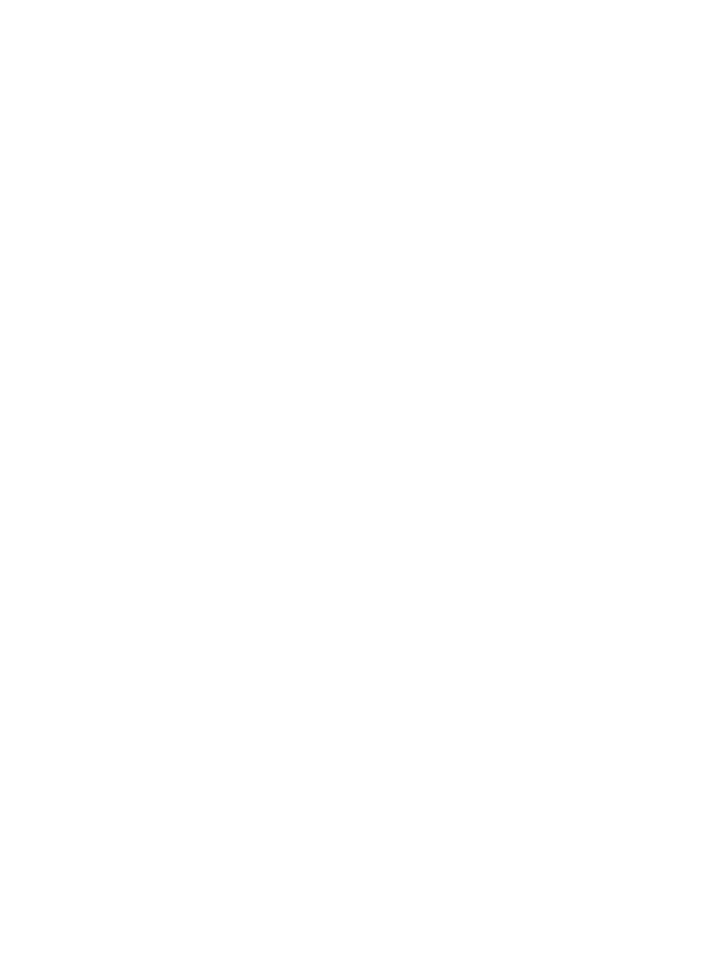
Spis treści
13
Część V Dodatki ...........................................................355
A Diagramy stylów i skórek .................................................357
B Ściąga z filtrów ................................................................377
C Przydatne zasoby i materiały ............................................381
Projektowanie interfejsu użytkownika ............................................381
Skórki i motywy dla Fleksa ...........................................................381
Narzędzie Flex Component Kit ......................................................382
Aplikacje demonstracyjne ............................................................382
Społeczności związane z komponentami Fleksa .............................383
Biblioteki i frameworki dla Fleksa .................................................383
Dokumentacja ............................................................................384
Pobieranie aplikacji i dodatków ....................................................384
Społeczności ..............................................................................385
Blogi na temat Fleksa ..................................................................385
Inne blogi ...................................................................................386
Prezentacje rozwiązań fleksowych i AIR .........................................387
Zbiory ikon ..................................................................................388
Zbiory czcionek ...........................................................................389
Zbiory grafiki ...............................................................................389
Skorowidz ........................................................................391
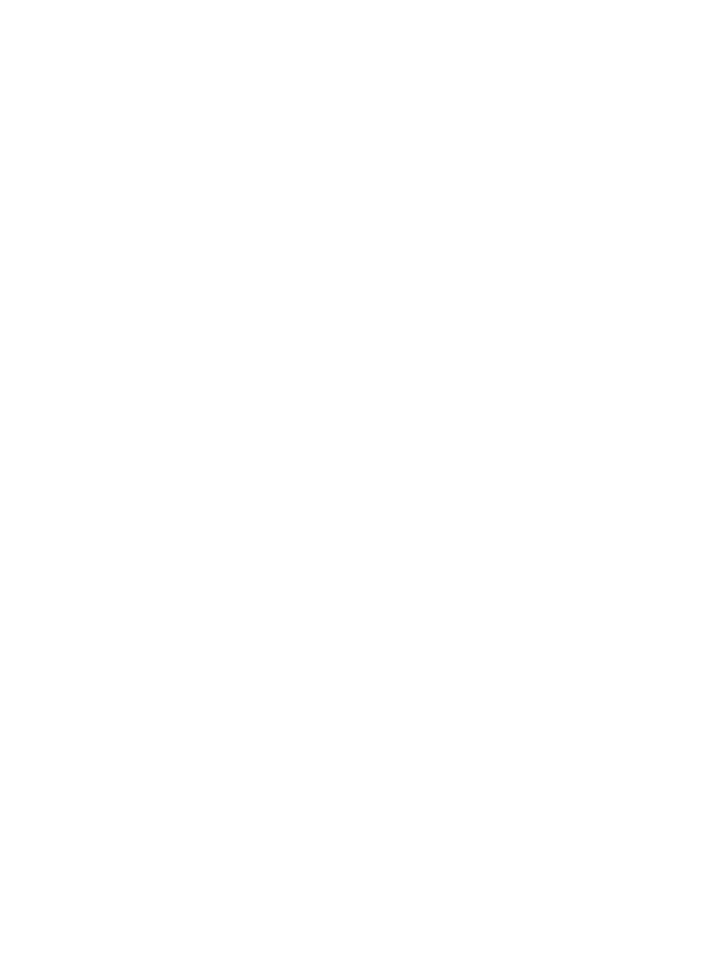
2
Adobe Flex i AIR
dobe Flex jest frameworkiem zaprojektowanym specjalnie na potrzeby tworzenia
bogatych aplikacji internetowych (RIA). Jego „sercem” jest Adobe Flash Player, który
od dawna służy do dostarczania wyrazistej i zajmującej zawartości zgodnej z głównymi
przeglądarkami internetowymi działającymi w kilku systemach operacyjnych. Dzięki
odtwarzaczowi Flash Player we Fleksie można przygotować coś więcej niż tylko proste
rozwiązania typu „link do strony” i zastosować elastyczne i ciekawe interakcje. Takie podejście
pozwala użytkownikom wykonać więcej zadań za jednym razem bez niebezpieczeństwa
powolnego odświeżania strony i stopniowego pobierania jej zawartości.
Framework Flex oferuje rozszerzalny zestaw wizualnych i niewizualnych komponentów
podobnych do tych, które dostępne są w wielu desktopowych środowiskach dla deweloperów.
Są to na przykład siatki danych, kontenery definiujące układ graficzny czy kontrolki
zapewniające interakcję. Komponenty te w połączeniu z interesującą zawartością i ruchem
mogą posłużyć do zaimplementowania elementów dających duży komfort pracy.
Platforma AIR (ang. Adobe Integrated Runtime) pozwala deweloperom przenieść
rozwiązania wykorzystujące HTML, AJAX czy Flash do aplikacji desktopowych. Gdy połączy
się to z Fleksem, AIR daje możliwość tworzenia aplikacji desktopowych równie łatwo, jak
w przypadku bogatych aplikacji internetowych. Te cechy, dołączając jeszcze możliwość
uruchamiania aplikacji z menu Start lub doka w Mac OS, ustawiają aplikacje AIR na tym
samym poziomie, na którym znajdują się najlepsze programy, takie jak Microsoft Office,
Adobe Photoshop itp.
Społeczność skupiona wokół Fleksa gwałtownie urosła, dostarczając dodatkowe biblioteki
komponentów, frameworki aplikacji oraz duży wybór innych przydatnych zasobów. Można
je potraktować jako środek do rozwijania Fleksa lub początkowy punkt zupełnie nowego
kierunku rozwoju. Wszystkie te czynniki sprawiają, że Flex jest atrakcyjnym narzędziem
służącym do tworzenia interesujących rozwiązań w świecie RIA.
A
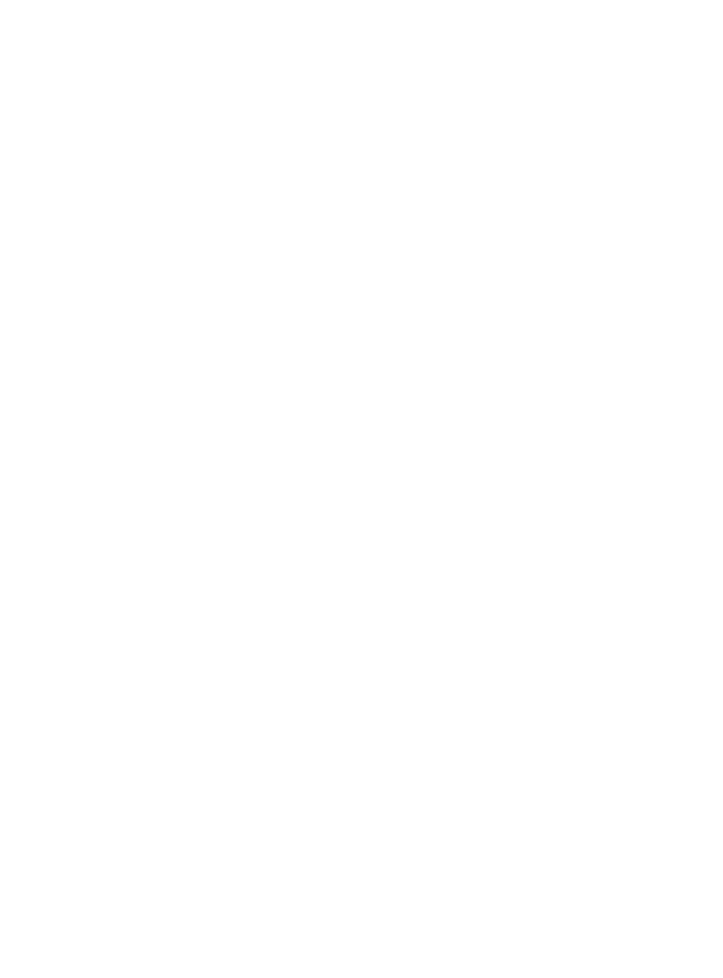
36
Rozdział 2. Adobe Flex i AIR
Framework Flex 3.0
Główna część frameworku Flex składa się z bogatego zestawu wizualnych komponentów,
dzięki którym możliwe jest szybkie budowanie i dostarczanie bogatych aplikacji
internetowych. Podczas pracy w aplikacji użytkownicy widzą te komponenty i wchodzą
z nimi w interakcje. Z tego względu istotne jest, by dobrze poznać ich możliwości, a także
ograniczenia. W każdym przypadku masz możliwość zupełnego dopasowania wyglądu
i zachowania do oczekiwań użytkowników.
Dynamiczny układ graficzny
Jedną z bardziej przydatnych możliwości oferowanych przez framework Flex jest tworzenie
dynamicznych układów graficznych. Wizualna struktura fleksowej aplikacji może
przystosowywać się do zawartości i kolejnych zadań użytkowników. Komponenty mogą
dynamicznie zmieniać swoje właściwości na wiele sposobów, pomagając prowadzić
użytkowników właściwą drogą, zwalniać przestrzeń ekranową lub odsłaniać odpowiednie
fragmenty zawartości.
Rozbudowa wizualnych komponentów
Flex jest dostarczany z wieloma wizualnymi komponentami, które mogą posłużyć
do utworzenia w pełni funkcjonalnej aplikacji. Komponenty dzielą się na kontenery,
które tworzą układ graficzny, oraz kontrolki, których zadaniem jest obsługa interakcji.
Wykorzystanie komponentów dostarczonych z nową instalacją Fleksa zarówno
do budowania prototypów, jak i „dopieszczania” aplikacji przeznaczonej do wdrożenia
jest stosunkowo proste.
Komponenty Fleksa mogą być zmieniane i rozbudowywane w celu utworzenia własnych
komponentów. Dzięki włożeniu odrobiny czasu i wysiłku w przygotowania utworzone
komponenty mogą mieć modułową budowę i być wykorzystywane w wielu aplikacjach.
Opisane możliwości społeczność Fleksa wykorzystała do tworzenia zróżnicowanych
komponentów wizualnych udostępnianych wszystkim, którzy chcą z nich skorzystać.
Na przykład w bibliotece FlexLib typu open source, zawierającej komponenty interfejsu
graficznego, można znaleźć komponent rozszerzający kontrolkę Fleksa
TabNavigator
o nowe
możliwości (patrz rysunek 2.1). Komponenty z biblioteki FlexLib umieszczono na stronie
http://code.google.com/p/flexlib/.
Własny wygląd
We frameworku Flex poza rozbudową funkcjonalności wizualnych komponentów można
również dopasować ich wygląd w taki sposób, by zgadzał się z projektem graficznym,
z uwzględnieniem najmniejszych szczegółów. Można dostosować kursory, zdefiniować
palety kolorów i przeprowadzić wiele innych operacji. Dzięki temu możliwa jest zmiana
właściwości, tworzenie własnych grafik, osadzanie czcionek oraz programowe rysowanie
elementów.
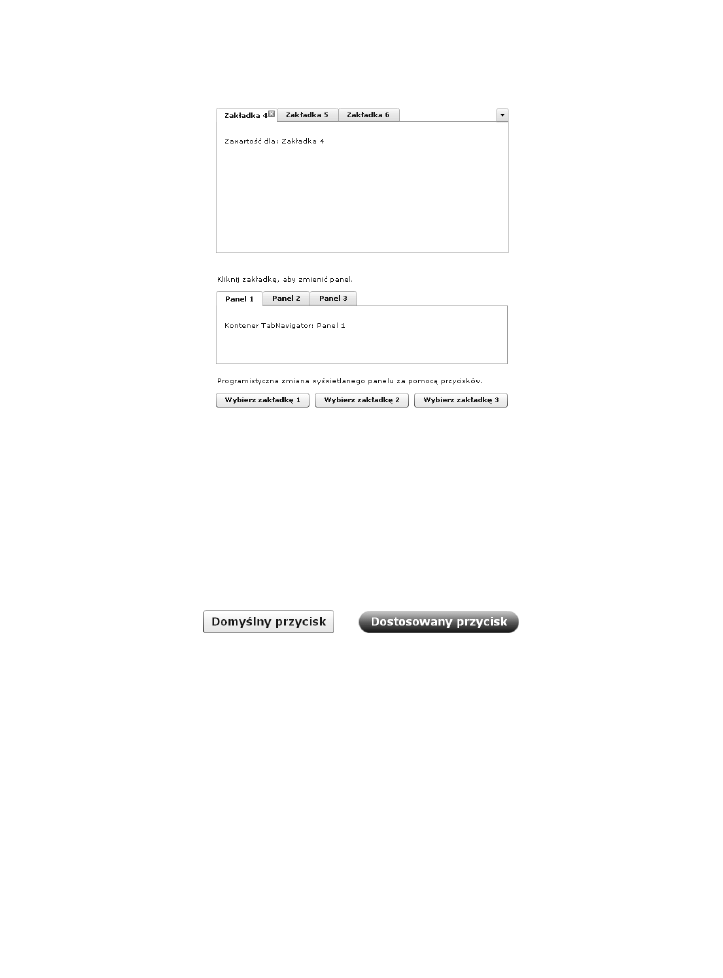
Framework Flex 3.0
37
Rysunek 2.1. W bibliotece FlexLib dostępny jest komponent SuperTabNavigator (na górze),
który rozszerza możliwości domyślnej kontrolki TabNavigator (na dole) o takie funkcje, jak
przemieszczanie zakładek, zamykanie ich oraz przemieszczanie poza widoczny obszar okna
Można również wykorzystać integrację z aplikacjami z pakietu Adobe Creative Studio,
takimi jak Flash, Fireworks, Photoshop czy Illustrator, aby sprostać nawet bardziej złożonym
projektom. W końcu to te modyfikacje wyglądu wspierają inne aspekty dobrze zaplanowanej
aplikacji, dając możliwość tworzenia zapadających w pamięć projektów. Poświęcenie czasu
na dopracowanie projektu pozwala utworzyć aplikację wyróżniającą się na tle
konkurencyjnych rozwiązań (patrz rysunek 2.2).
Rysunek 2.2. Dostosowanie wyglądu fleksowych komponentów
— w tym przypadku przycisku
Flex udostępnia dla bitmap zestaw różnorodnych efektów, nazywanych filtrami, oraz
mechanizmów mieszania kolorów, dzięki którym do elementów fleksowej aplikacji można
zastosować operacje znane z Photoshopa. Cienie, poświaty czy efekty kolorystyczne mogą
posłużyć do wyeksponowania pewnych elementów i przyciągnięcia uwagi użytkowników.
Potęga ruchu
Animacje są podstawowym elementem we Flash Playerze, więc Flex daje możliwość
wykorzystania ich na wiele sposobów. Dostępne są efekty oparte na ruchu, dzięki którym
komponenty mogą w dowolnym momencie interakcji z użytkownikiem rozświetlić się,
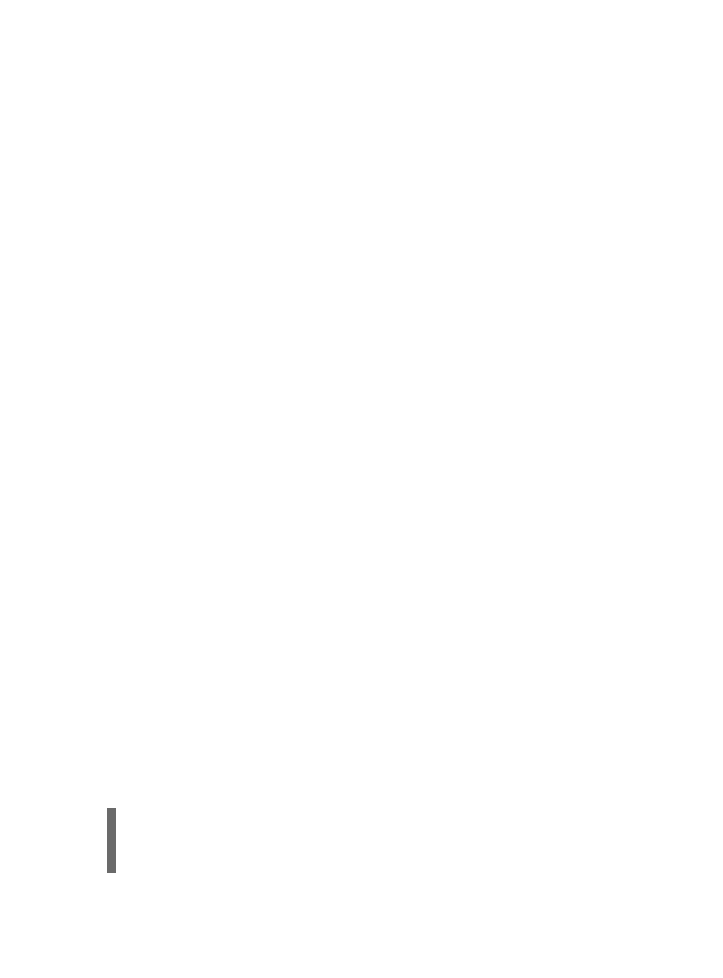
38
Rozdział 2. Adobe Flex i AIR
przesunąć czy przeskalować, a także na przykład odtworzyć dźwięk. Wykorzystanie ruchu
może dodać do fleksowych aplikacji całkiem nowy wymiar i sprawić, by stały się jeszcze
bardziej dynamiczne.
We Fleksie zabawę w odświeżanie strony i ładowanie statycznej zawartości zamieniasz
na dynamiczne i ciekawe przejścia między widokami. Układy graficzne mogą się płynnie
zmieniać, na właściwości wizualne mogą wpływać działania użytkownika, a widoki mogą
zyskać zupełnie inne znaczenie, dzięki czemu użytkownicy łatwiej odnajdą zawartość,
której szukają.
Budowanie aplikacji we Fleksie
Do definiowania różnych elementów bogatej aplikacji internetowej we Fleksie jest
wykorzystywany język znaczników oparty na XML-u, nazwany MXML. Wszystko,
co zostanie opisane w tym języku — od kontrolek interfejsu użytkownika po struktury
danych i efekty graficzne — jest tłumaczone przez kompilator na język ActionScript, przy
czym to odwzorowanie jest bardzo bezpośrednie. Przycisk opisany w MXML-u staje się
w języku ActionScript instancją klasy Button, zainicjowaną parametrami określonymi
w znaczniku. Wszystkie klasy utworzone w języku ActionScript również są dostępne
w MXML-u.
Wykorzystanie MXML-a do budowy fleksowych aplikacji upraszcza tworzenie układu
graficznego, a wiele męczących prac niezbędnych do połączenia elementów aplikacji zostaje
przeniesionych na wyższy poziom abstrakcji. Z tych względów MXML jest odpowiedni
zarówno do szybkiego tworzenia prototypów, jak i wysokiej jakości aplikacji przeznaczonych
do wdrożenia.
Flex 3 SDK i kompilator MXML-a
Aplikacje we Fleksie można tworzyć całkowicie za darmo, korzystając z edytora tekstowego
i pakietu Flex SDK (ang. Software Development Kit), który zawiera framework Flex oraz
kompilator MXML-a (MXMLC). Za jego pomocą można połączyć kod i zasoby w działającą
fleksową aplikację. Nie jest to jednak wygodna metoda pracy, zwłaszcza wtedy, gdy wymagane
jest szybkie tworzenie aplikacji.
Firma Adobe udostępnia narzędzie Flex Builder, które powstało na podstawie platformy
Eclipse. Jeżeli korzystasz już ze środowiska Eclipse, ze strony Adobe możesz pobrać wtyczkę
Flex Buildera. Efekt obu opisanych rozwiązań jest taki sam. Narzędzie to jest dostępne
na platformy Windows, Mac OS X oraz Linux. Więcej na ten temat można znaleźć na stronie
http://www.adobe.com/products/flex.
Uwaga
Studenci mogą bezpłatnie korzystać z Flex Buildera. Poza tym firma Adobe oferuje
60-dniową wersję próbną. Więcej szczegółów można znaleźć na stronie
www.adobe.com.
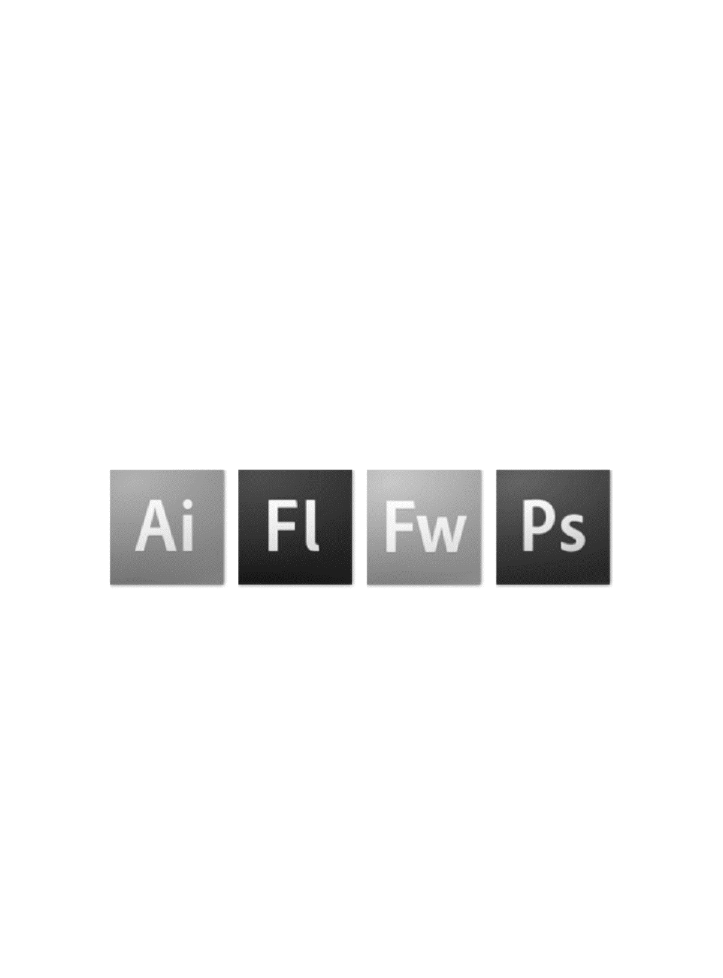
Budowanie aplikacji we Fleksie
39
Flex Builder udostępnia zestaw wydajnych funkcji pomagających szybko tworzyć nie
tylko fleksowe aplikacje, ale również rozwiązania dla platformy AIR. Podczas pracy z kodem
MXML, ActionScript i CSS dostępne są funkcje kolorowania kodu, podpowiedzi,
uzupełniania składni i wiele innych. Można również przełączać się między widokiem źródła
(ang. source) i projektu (ang. design), mając w ten sposób dostęp do wizualnej reprezentacji
aplikacji. Jest jeszcze wiele innych funkcji ułatwiających tworzenie aplikacji i pomagających
szybko realizować przedsięwzięcia.
Pakiet Adobe Creative Suite
W niektórych sytuacjach będziesz chcieć znaleźć rozwiązania pozwalające spersonalizować
interfejs użytkownika i wygląd całej aplikacji. Przygotowanie aplikacji z oryginalnym
wyglądem pozwala wyróżnić się na tle konkurencji, ugruntować markę i podarować
użytkownikom projekt graficzny zwiększający komfort pracy. Zestaw elementów graficznych
dla aplikacji można oczywiście utworzyć w różnych programach graficznych, jednak składniki
pakietu Adobe Creative Suite dostarczają wiele funkcji bezpośrednio powiązanych z Fleksem
(patrz rysunek 2.3). W dalszej części książki zapoznasz się z tymi możliwościami i jeżeli
chcesz, możesz spróbować popracować w tych programach, korzystając z darmowych wersji
testowych dostępnych na stronie http://www.adobe.com/downloads/.
Rysunek 2.3. Pakiet Adobe Creative Suite złożony z narzędzi powiązanych z Fleksem: Adobe
Illustrator, Flash, Fireworks i Photoshop. (Materiały graficzne firmy Adobe zostały
przedrukowane za zgodą firmy Adobe Systems Incorporated)
Dystrybuowanie fleksowych aplikacji
Fleksowe aplikacje są dystrybuowane w postaci plików SWF uruchamianych w przeglądarce
internetowej, w której są odtwarzane we Flash Playerze. Mogą zajmować całe okno lub
mieszać się z inną zawartością HTML-a. Ten sam kod źródłowy może posłużyć
do zbudowania desktopowej aplikacji uruchamianej za pomocą Adobe Integrated Runtime.
Aplikacje AIR działają w systemach Mac OS X, Windows oraz Linux, więc wystarczy raz
je utworzyć, by mogły zostać wdrożone na wielu platformach (patrz rysunek 2.4).
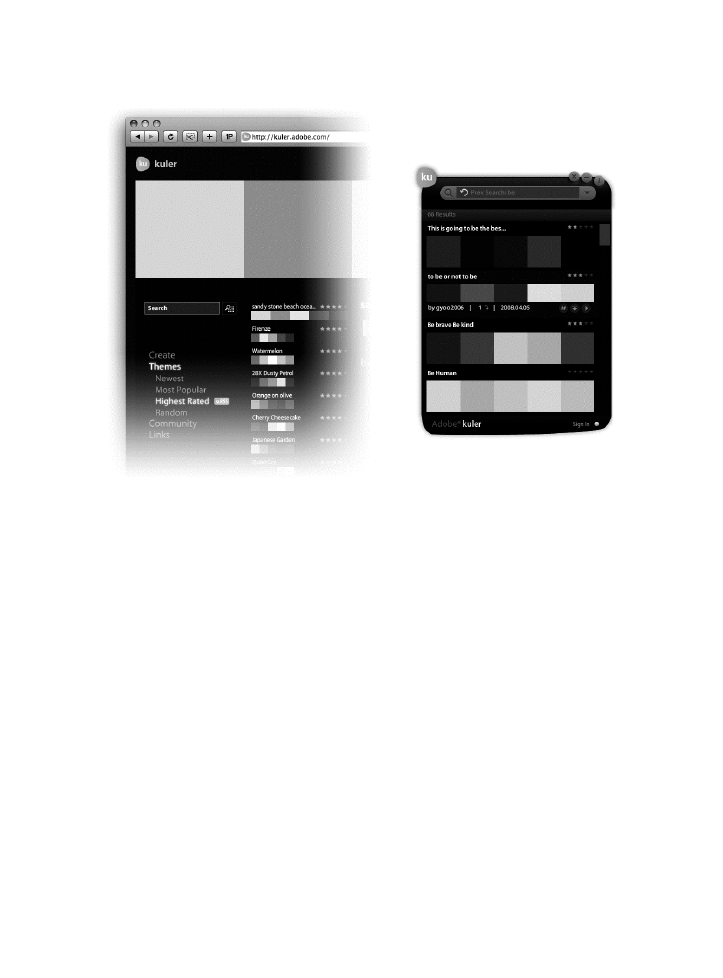
40
Rozdział 2. Adobe Flex i AIR
Rysunek 2.4. Fleksowe aplikacje mogą być uruchamiane w przeglądarce internetowej
lub dostarczane w postaci aplikacji AIR z wykorzystaniem tego samego kodu źródłowego.
(Materiały graficzne firmy Adobe zostały przedrukowane
za zgodą firmy Adobe Systems Incorporated)
Podsumowanie
Framework Flex udostępnia wydajne środowisko tworzenia aplikacji, dzięki któremu można
szybko opracować wysokiej jakości rozwiązania. Podczas tworzenia we Fleksie aplikacji
można skorzystać z różnych narzędzi programistycznych i projektanckich. Gdy projekt jest
już gotowy do wdrożenia, aplikacja może być uruchamiana w oknie przeglądarki lub może
stać się dzięki platformie AIR typową aplikacją desktopową, opartą na tym samym kodzie
źródłowym.
W kolejnym rozdziale poznasz wybrane wizualne komponenty oferowane przez Flex,
zaczynając od układu graficznego. Podczas projektowania aplikacji układ graficzny jest
pierwszą sprawą, o której należy pomyśleć. Określa on powiązania między składnikami
aplikacji i w wielu sytuacjach odpowiada przygotowanym wcześniej modelom aplikacji
i diagramom interakcji.
Document Outline
- Spis i R02.pdf
Wyszukiwarka
Podobne podstrony:
adobe photoshop cs cs pl oficjalny podręcznik BP7CDNRQV57Q2QKXSB44PB5VUERFPGX6EKS2E2Y
Adobe Illustrator CS CS PL Oficjalny podrecznik 2
Adobe Illustrator CS CS PL Oficjalny podrecznik ilcspo
Adobe Illustrator CS CS PL Oficjalny podrecznik ilcspo
Adobe Illustrator CS CS PL Oficjalny podrecznik
Adobe Illustrator CS CS PL Oficjalny podrecznik ilcspo 2
Adobe Illustrator CS CS PL Oficjalny podrecznik ilcspo
więcej podobnych podstron